
1C平台允許用戶與公司開發的許多程序一起使用,該公司具有相同的名稱,該公司由公司開發的各種程序,具有相同的名稱。在開始與任何軟件組件交互之前,您應該在最新版本中安裝它。這是關於這個過程,將在下面討論。
在計算機上安裝1c
安裝平台沒有什麼難以花費多種操作。我們將它們分為兩個步驟,以使您更容易導航在說明中。即使您從未處理過此類軟件,由於下面提供的管理,安裝將成功。第1步:從官方網站加載
如果您已從官方供應商購買的1C組件的許可版本的情況下,您可以跳過第一步並立即直接啟動到安裝。那些需要從開發人員資源下載該平台的人,我們建議執行以下操作:
轉到1C用戶支持頁面
- 通過上面或通過任何方便的瀏覽器通過搜索,轉到系統用戶支持頁面。
- 在“軟件更新”部分中,單擊銘文“下載更新”。
- 通過遵循網站上的說明登錄您的帳戶或創建它,之後下載所有可用組件的列表將打開。選擇技術平台的所需版本,然後單擊其名稱。
- 您將顯示大量鏈接。其中,找到“技術平台1C:企業為Windows”。此版本將適合32位操作系統的擁有者。如果安裝了64位,請在列表中選擇以下鏈接。
- 單擊適當的銘文以開始加載。

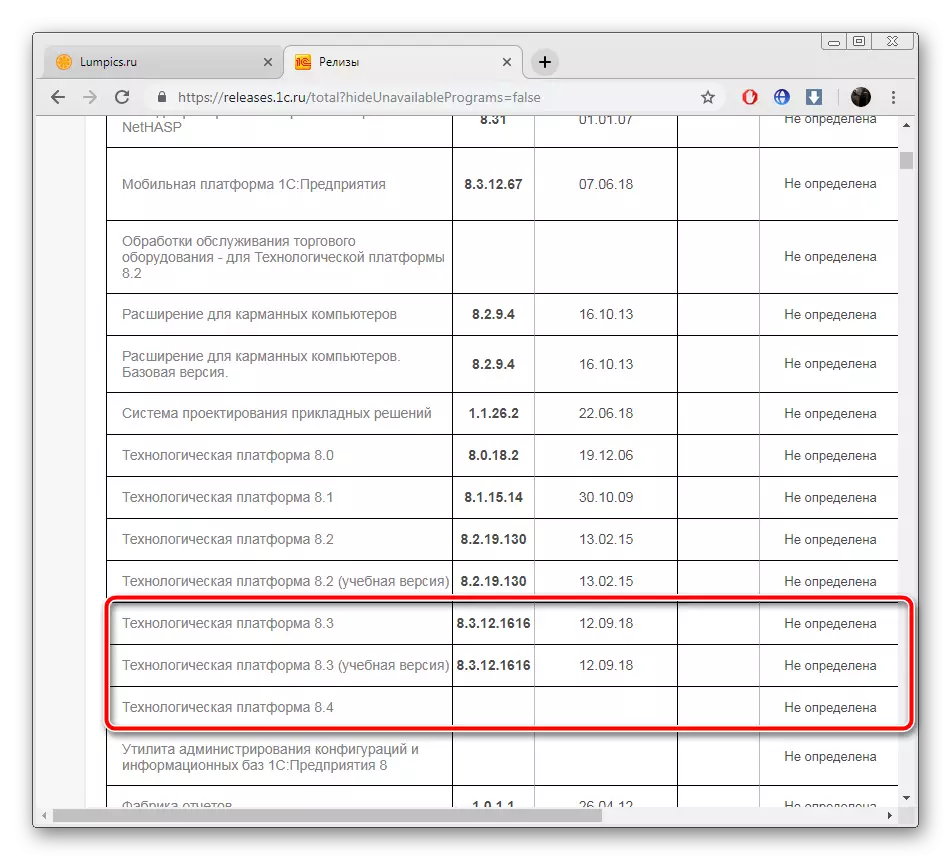


我們希望引起您的注意,只有您已購買公司開發的一個程序,才能提取更新的全部組件列表。有關此問題的更多信息可以在下面的鏈接上的官方網站上。
轉到1C軟件購買頁面
第2步:安裝組件
現在您有一個下載或收購的1C技術平台的計算機。它通常適用於存檔,因此您應該執行以下操作:
- 使用歸檔程序打開程序目錄並運行setup.exe文件。
- 等到出現問候窗口並單擊“下一步”。
- 選擇需要安裝哪些組件,並跳過。普通用戶僅需要1C:企業,但一切都是單獨選擇的。
- 指定接口的方便語言並轉到下一步。
- 等到安裝完成後。在此過程中,請勿關閉窗口,不會重新啟動計算機。
- 有時PC中有一個安全鍵,因此對於平台的正確交互,安裝相應的驅動程序或從點中刪除複選框並完成安裝。
- 第一次啟動時,您可以添加信息庫。
- 現在,您必須配置平台並與當前的平台一起工作。

閱讀更多:Windows的檔案館

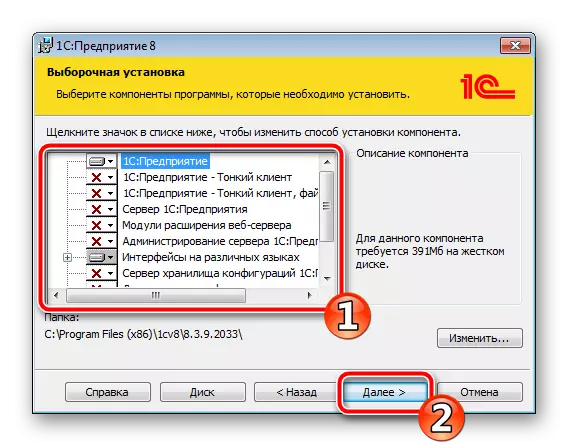

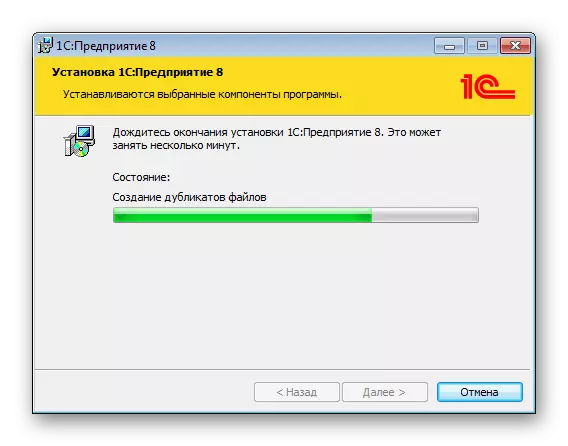

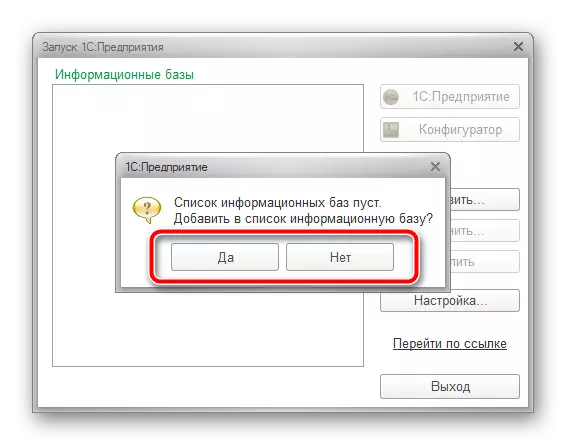

在此,我們的文章結束了。今天,我們詳細拆除了下載和安裝1C技術平台的過程。我們希望這條指令很有用,而且解決任務沒有困難。
